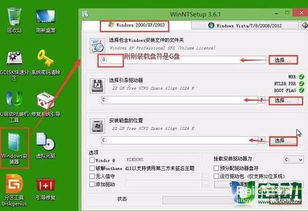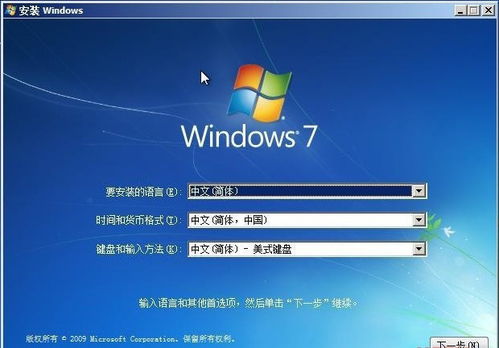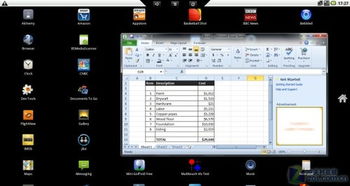系统重装无法启动windows系统怎么办,系统重装后Windows无法启动?解决方法大揭秘!
时间:2024-11-27 来源:网络 人气:
系统重装后Windows无法启动?解决方法大揭秘!
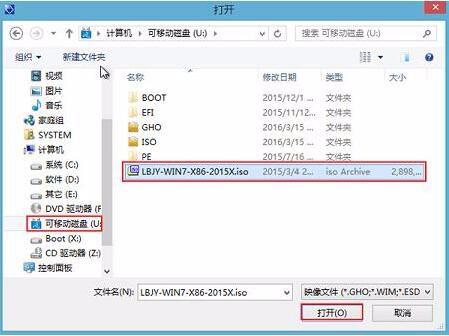
在电脑使用过程中,系统重装是常见的一项操作。有时候在重装系统后,电脑可能会出现无法启动Windows系统的情况。本文将为您详细介绍几种解决方法,帮助您轻松应对这一难题。
一、检查启动顺序
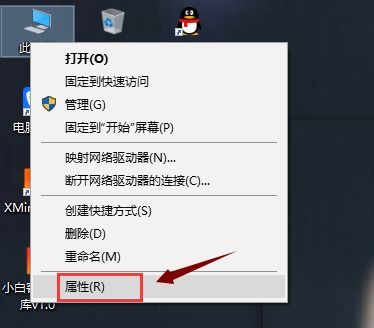
在重装系统后,首先需要检查电脑的启动顺序。如果启动顺序设置不正确,可能会导致系统无法启动。以下是检查启动顺序的步骤:
开机时按下F2键进入BIOS设置。
在BIOS设置中找到“Boot”选项。
查看启动顺序,确保U盘或硬盘排在第一位。
保存设置并退出BIOS。
二、检查硬盘分区
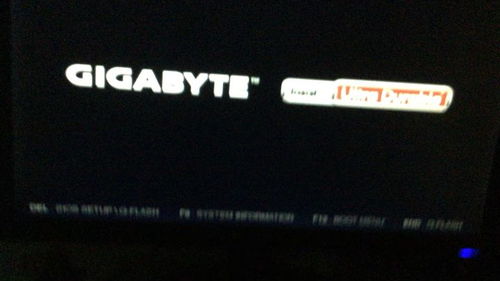
使用U盘或光盘启动电脑,进入PE系统。
打开磁盘管理工具,查看硬盘分区情况。
检查分区是否正确,如有误,可进行分区调整。
保存设置并退出PE系统。
三、检查系统文件完整性
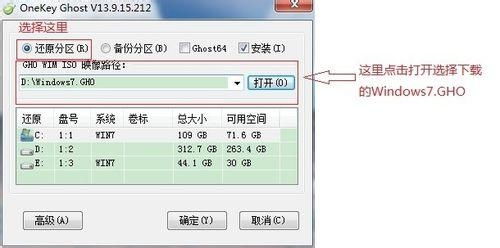
使用U盘或光盘启动电脑,进入PE系统。
打开命令提示符,输入“sfc /scannow”命令。
等待系统扫描完成后,根据提示修复损坏的系统文件。
重启电脑,尝试启动Windows系统。
四、重装系统
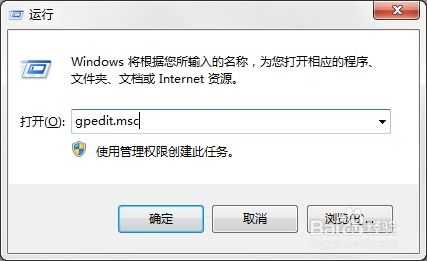
使用U盘或光盘启动电脑,进入PE系统。
打开磁盘管理工具,删除原系统分区。
创建新的系统分区,并格式化。
将Windows系统ISO文件写入U盘或光盘。
重启电脑,从U盘或光盘启动,按照提示安装Windows系统。
五、寻求专业帮助
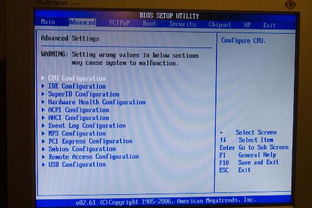
如果以上方法都无法解决问题,建议您寻求专业维修人员的帮助。他们可以为您诊断电脑故障,并提供更专业的解决方案。
相关推荐
- 中断windows系统安装教程,轻松应对安装中断问题
- 重装windows系统的步骤,Windows系统重装详细步骤指南
- 在windows里取消安卓系统切换,如何在Windows系统中取消安卓系统切换功能
- 怎么查windows的系统安装时间和版本,如何查询Windows系统的安装时间和版本
- 台式windows系统怎么激活,台式Windows系统激活全攻略
- 新的windows系统怎么安装,从入门到精通
- 网盘windows7系统下载,网盘Windows 7系统下载指南
- 天选是windows系统吗,天选系列笔记本搭载Windows系统,为玩家打造极致体验
- 一个光盘制作成windows系统,如何将光盘制作成Windows系统盘
- 为什么苹果电脑能装windows系统下载,苹果电脑安装Windows系统的原因及下载方法
教程资讯
教程资讯排行